Word:印刷– category –
-
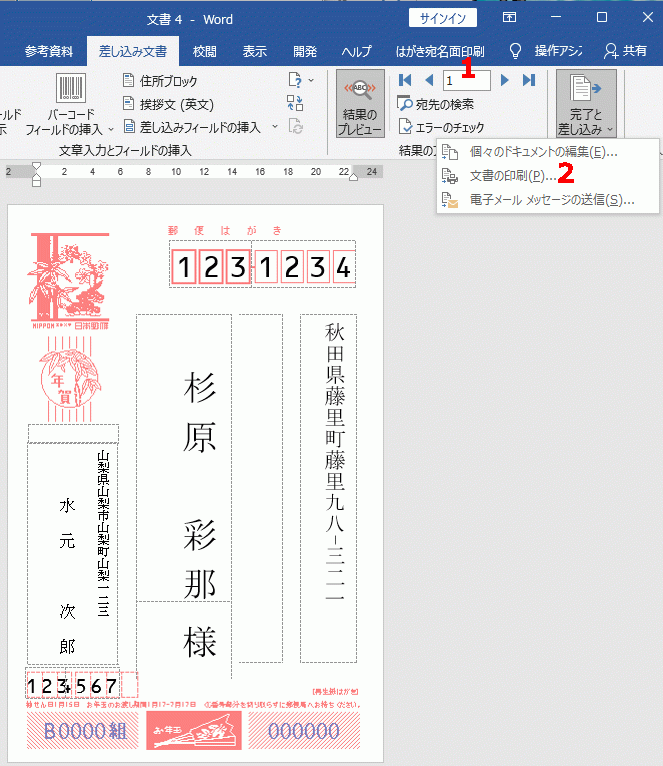
Word:Excel住所録を使い年賀状などのハガキ印刷をする方法
【Excelで例えば夫と妻でシートを分け住所録を作成しておくことで、それぞれ別に年賀状などのハガキ印刷ができます。】 年賀状印刷は、毎年バージョンアップされる専用ソフトもありますが、WordとExcelを使えば簡単にできるのでお試しください。Wordで一度... -
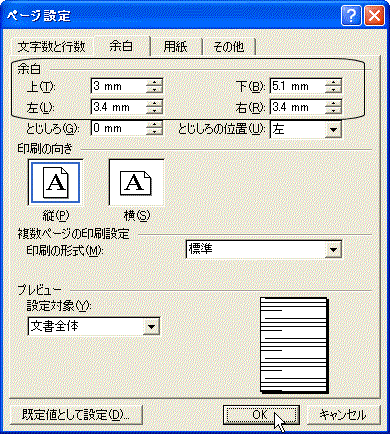
Word:なるべく余白を少なくして印刷する設定方法
【ページ設定で余白を調整する方法です。】 次の「Excel住所録を使い年賀状などのハガキ印刷をする方法」も参照してください。 余白の調整手順 1)メニューバーの「ファイル」から「ページ設定」を選択します。 2)「ページ設定」ダイアログボックスから... -
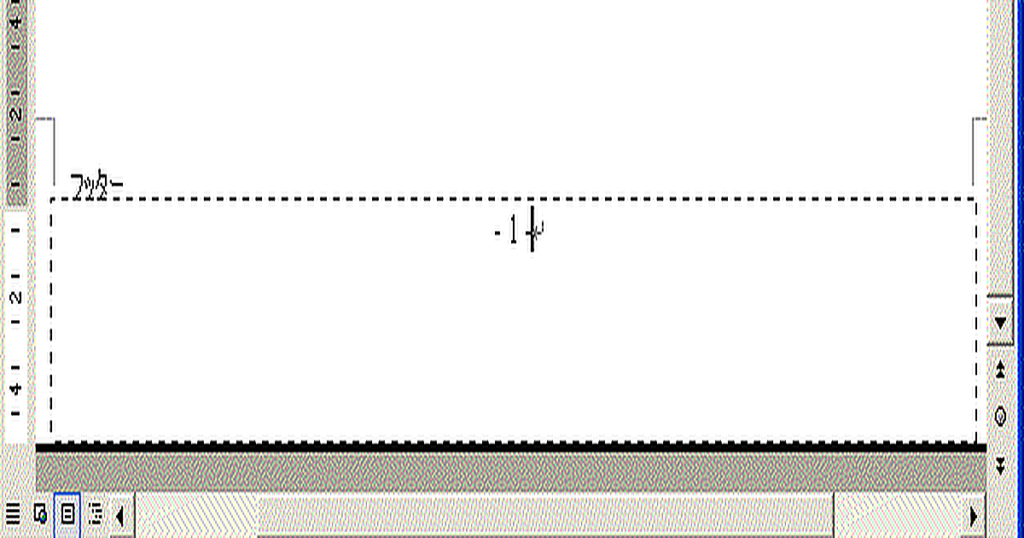
Word:ページ番号を付ける(ヘッダーとフッター)
【ここではフッターにページ番号を挿入する方法を掲載しています。】 次の「なるべく余白を少なくして印刷したい」も参照してください。 【ページ番号の挿入手順】 文書の下部にページ番号を付ける時は「フッター」機能を使います。 メニューバーの「表示... -
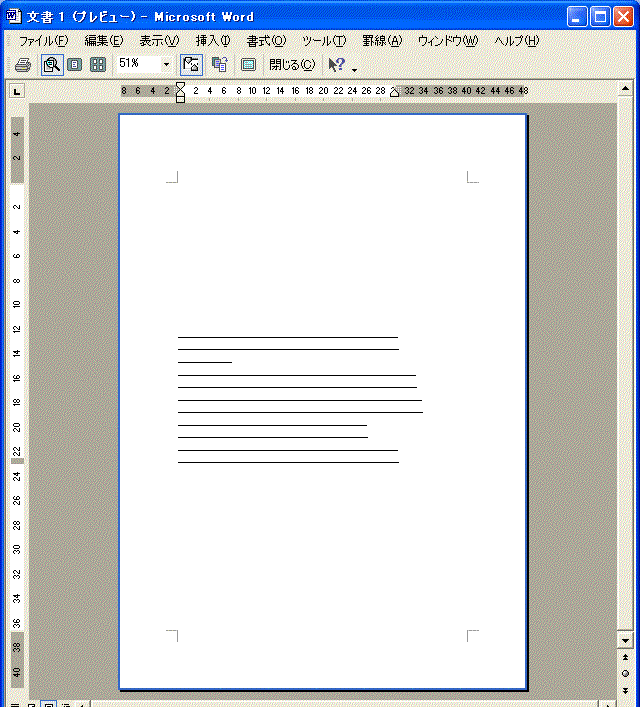
Word:用紙の中央に文章を印刷するページ設定の方法
【垂直方向を中央に印刷する方法です。】 次の「ページ番号を付ける(ヘッダーとフッター)」も参照してください。 中央寄せの設定方法 通常、上寄せで設定されているので、印刷プレビューで見ると下図のようになります。 メニューバーの「ファイル」から... -
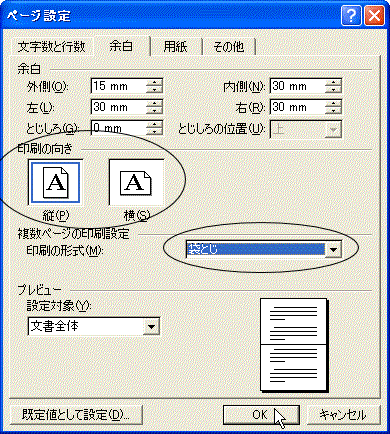
Word:袋とじ印刷をする方法|「ページ設定」の「印刷の形式」で設定します
【袋とじ印刷とは、1ページに2ページ分を印刷した用紙を2つに折りにし綴じることです。】 次の「用紙の中央に文章を印刷する方法」も参照してください。 袋とじ印刷の設定手順 メニューバーの「ファイル」から「ページ設定」を選択します。 「ページ設定」... -
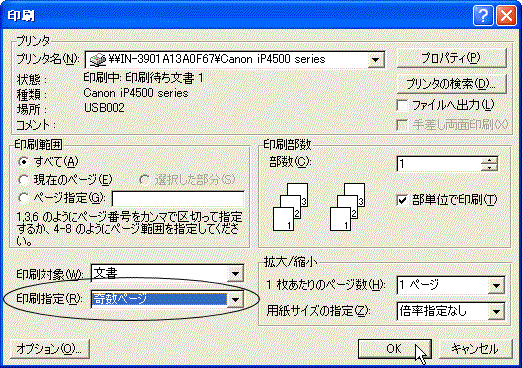
Word:両面印刷をする方法|奇数ページと偶数ページを分けて印刷する
【両面印刷機能がないプリンタの場合に行う方法です。】 次の「袋とじ印刷をする方法」も参照してください。 両面印刷の手順 メニューバーの「ファイル」から「印刷」を選択します。 「印刷」作業ウィンドウの「印刷指定」を「奇数ページ」にし、「OK」... -
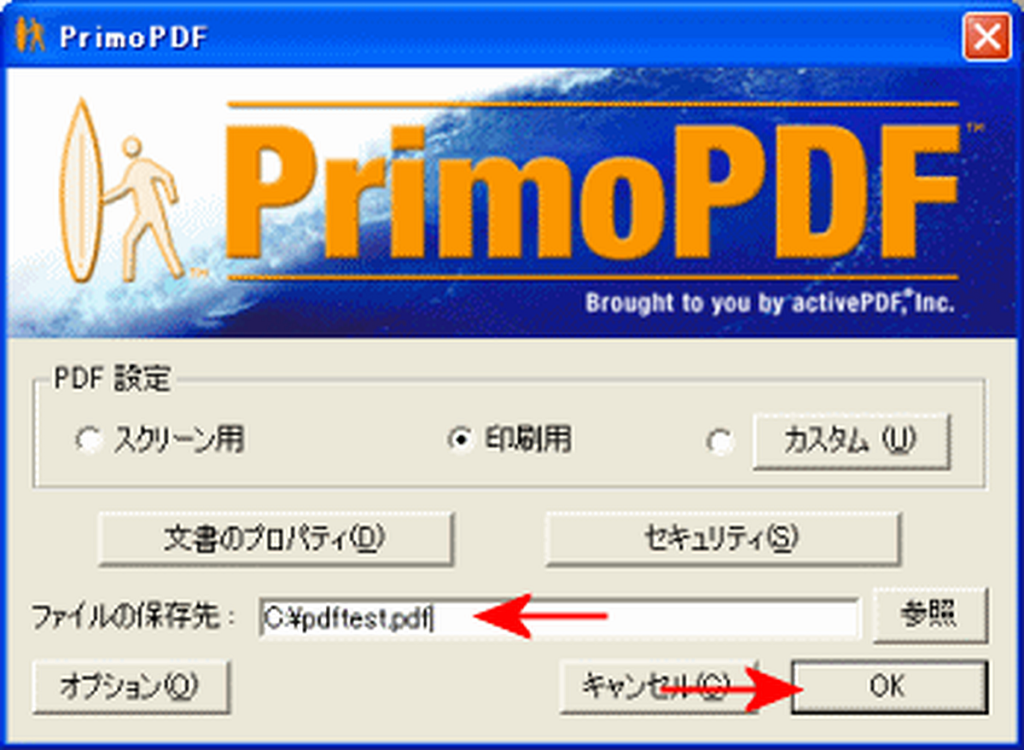
Word:WordをPDFに変換する|専用アプリを使用する方法を掲載
【フリーソフトのPrimoPDFを使用し、Word文書からPDFファイルを作成する方法です。】 次の「両面印刷をする方法」も参照してください。 PrimoPDFのインストール PrimoPDFのサイトにいきます。 PrimoPDFをダウンロードします。 ダウンロードするファイルを... -
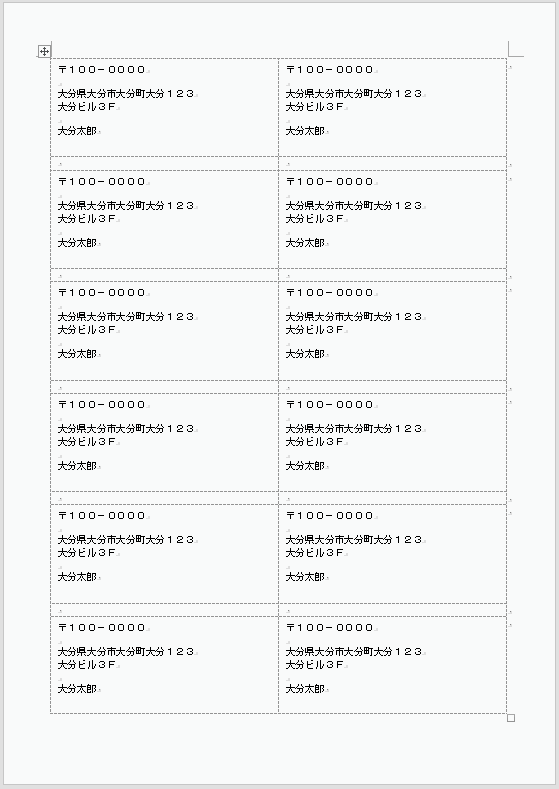
Word:宛名ラベルを差し込み文書で作成する方法
【自分の好きなサイズで作成することもできますが、市販のラベルシールに印刷できるので大変便利です。】 市販のラベルに印刷する場合は、後でサイズ変更するのは大変なので、事前に使用するラベルを決めておくことをお勧めします。 次の「WordをPDFに変換... -
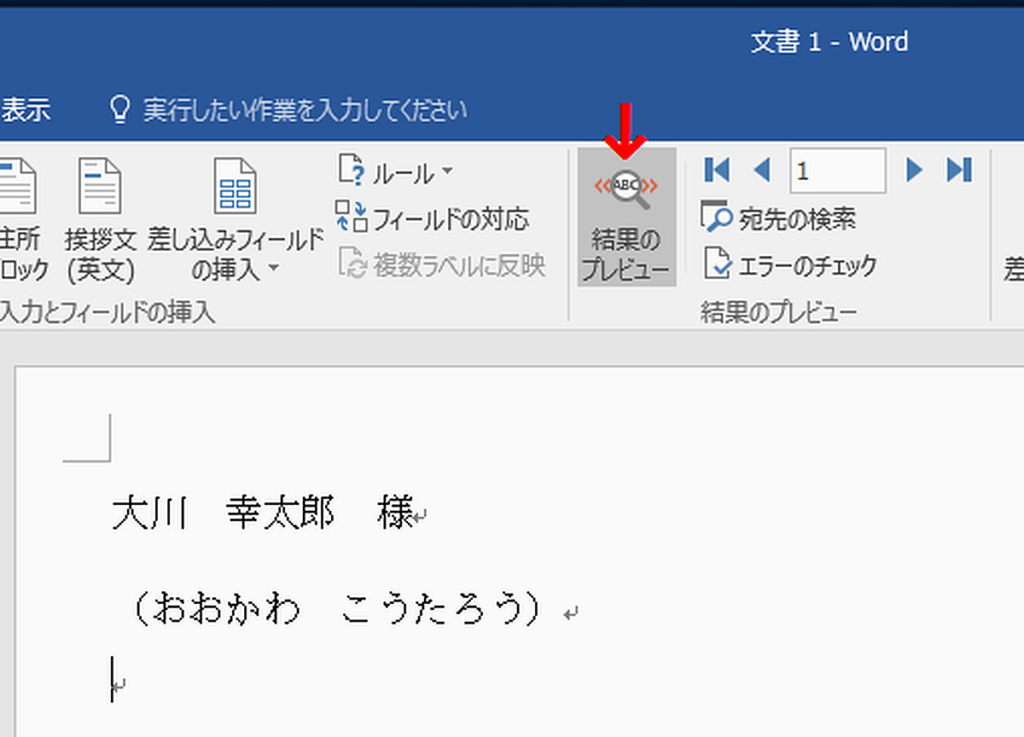
Word:差し込み印刷の設定と実行方法|アドレス帳を作成しフィールドを挿入
【案内状や招待状などの宛名を、差し込み印刷で行う方法】 次の「宛名ラベルの作成方法」も参照してください。 差し込み印刷の実行手順 アドレス帳の作成 1)リボンの[差し込み文書]~差し込み印刷の開始グループの[宛先の選択]~[新しいリストの入... -
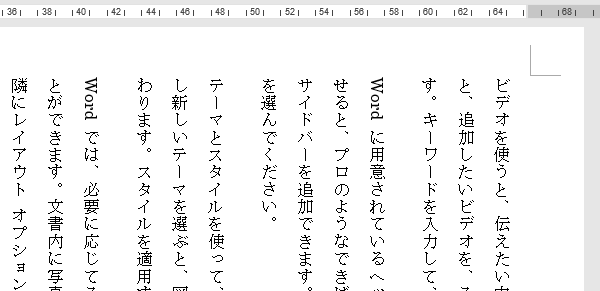
Word:用紙設定の変更|サイズ・向き・余白・文字方向
【Wordデフォルトの用紙設定は、A4縦・標準余白・横書きですが、これを変更する方法を掲載しています。】 サイズ・向き・余白・文字方向の設定は、リボンのレイアウトタブで可能です。基本はこのページ設定グループで可能です。さらに細かく設定したい場合...
1